USB OPEL CROSSLAND X 2018 Brukerhåndbok for infotainmentsystem
[x] Cancel search | Manufacturer: OPEL, Model Year: 2018, Model line: CROSSLAND X, Model: OPEL CROSSLAND X 2018Pages: 127, PDF Size: 2.65 MB
Page 81 of 127
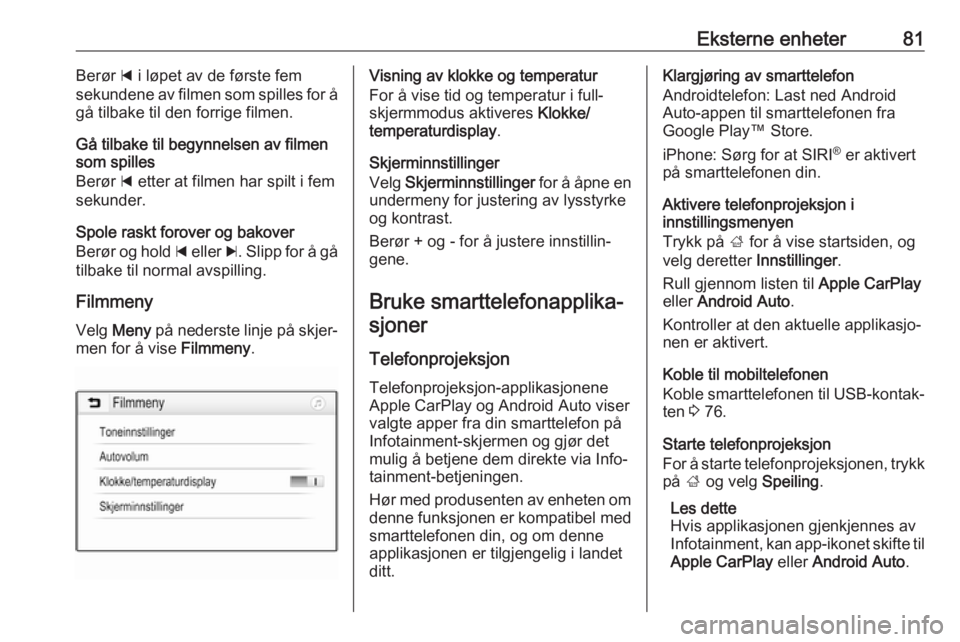
Eksterne enheter81Berør d i løpet av de første fem
sekundene av filmen som spilles for å
gå tilbake til den forrige filmen.
Gå tilbake til begynnelsen av filmen som spilles
Berør d etter at filmen har spilt i fem
sekunder.
Spole raskt forover og bakover
Berør og hold d eller c. Slipp for å gå
tilbake til normal avspilling.
Filmmeny Velg Meny på nederste linje på skjer‐
men for å vise Filmmeny.Visning av klokke og temperatur
For å vise tid og temperatur i full‐ skjermmodus aktiveres Klokke/
temperaturdisplay .
Skjerminnstillinger
Velg Skjerminnstillinger for å åpne en
undermeny for justering av lysstyrke
og kontrast.
Berør + og - for å justere innstillin‐
gene.
Bruke smarttelefonapplika‐
sjoner
Telefonprojeksjon
Telefonprojeksjon-applikasjonene
Apple CarPlay og Android Auto viser
valgte apper fra din smarttelefon på
Infotainment-skjermen og gjør det
mulig å betjene dem direkte via Info‐
tainment-betjeningen.
Hør med produsenten av enheten om
denne funksjonen er kompatibel med smarttelefonen din, og om denne
applikasjonen er tilgjengelig i landet
ditt.Klargjøring av smarttelefon
Androidtelefon: Last ned Android
Auto-appen til smarttelefonen fra
Google Play™ Store.
iPhone: Sørg for at SIRI ®
er aktivert
på smarttelefonen din.
Aktivere telefonprojeksjon i
innstillingsmenyen
Trykk på ; for å vise startsiden, og
velg deretter Innstillinger.
Rull gjennom listen til Apple CarPlay
eller Android Auto .
Kontroller at den aktuelle applikasjo‐
nen er aktivert.
Koble til mobiltelefonen
Koble smarttelefonen til USB-kontak‐
ten 3 76.
Starte telefonprojeksjon
For å starte telefonprojeksjonen, trykk
på ; og velg Speiling.
Les dette
Hvis applikasjonen gjenkjennes av
Infotainment, kan app-ikonet skifte til
Apple CarPlay eller Android Auto .
Page 83 of 127
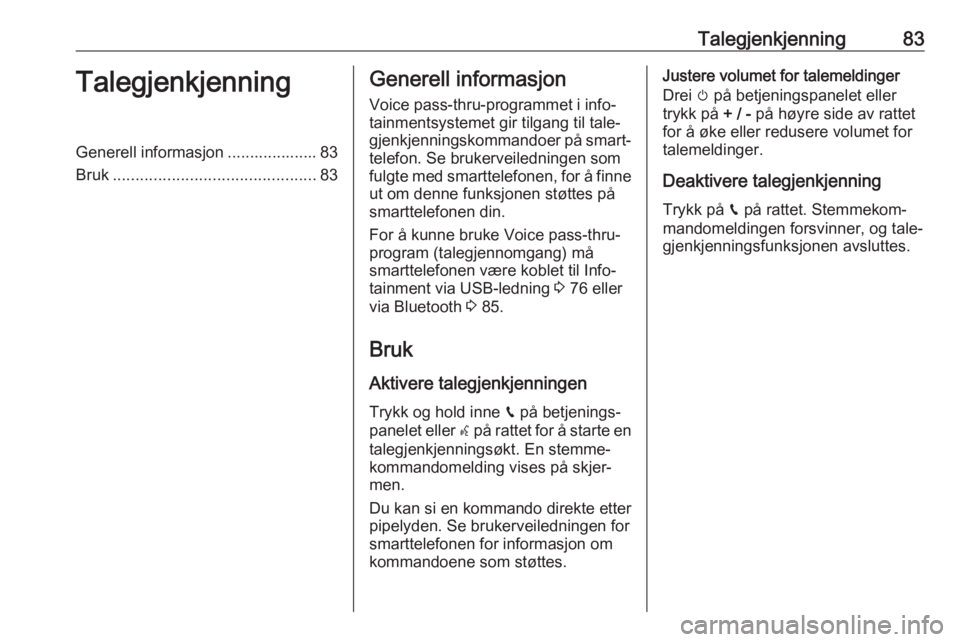
Talegjenkjenning83TalegjenkjenningGenerell informasjon .................... 83
Bruk ............................................. 83Generell informasjon
Voice pass-thru-programmet i info‐
tainmentsystemet gir tilgang til tale‐ gjenkjenningskommandoer på smart‐ telefon. Se brukerveiledningen som
fulgte med smarttelefonen, for å finne
ut om denne funksjonen støttes på
smarttelefonen din.
For å kunne bruke Voice pass-thru-
program (talegjennomgang) må
smarttelefonen være koblet til Info‐
tainment via USB-ledning 3 76 eller
via Bluetooth 3 85.
Bruk Aktivere talegjenkjenningen
Trykk og hold inne g på betjenings‐
panelet eller w på rattet for å starte en
talegjenkjenningsøkt. En stemme‐
kommandomelding vises på skjer‐
men.
Du kan si en kommando direkte etter
pipelyden. Se brukerveiledningen for
smarttelefonen for informasjon om
kommandoene som støttes.Justere volumet for talemeldinger
Drei m på betjeningspanelet eller
trykk på + / - på høyre side av rattet
for å øke eller redusere volumet for
talemeldinger.
Deaktivere talegjenkjenning Trykk på g på rattet. Stemmekom‐
mandomeldingen forsvinner, og tale‐
gjenkjenningsfunksjonen avsluttes.
Page 85 of 127
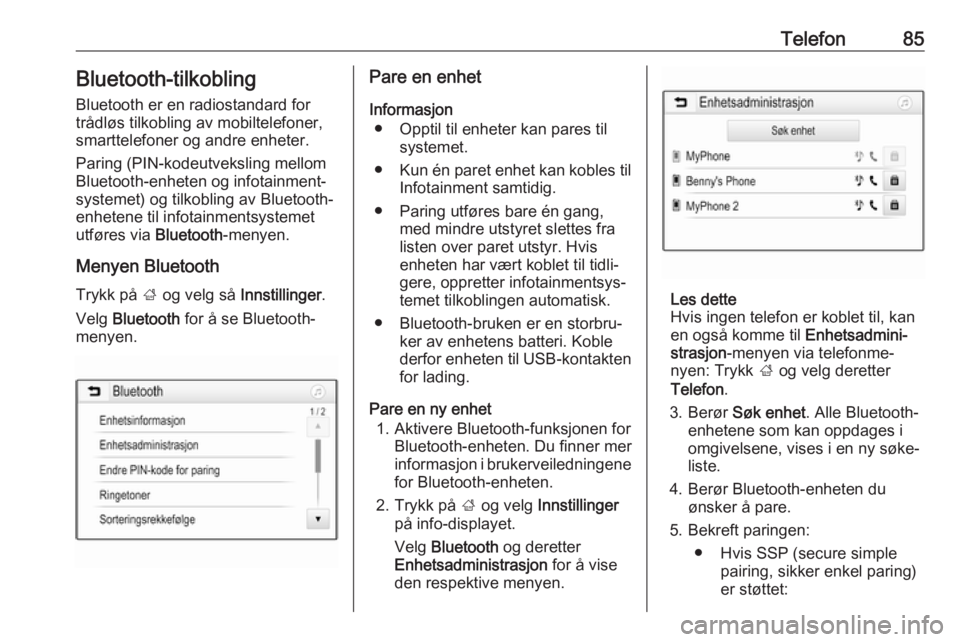
Telefon85Bluetooth-tilkobling
Bluetooth er en radiostandard for
trådløs tilkobling av mobiltelefoner,
smarttelefoner og andre enheter.
Paring (PIN-kodeutveksling mellom
Bluetooth-enheten og infotainment‐
systemet) og tilkobling av Bluetooth-
enhetene til infotainmentsystemet
utføres via Bluetooth-menyen.
Menyen Bluetooth
Trykk på ; og velg så Innstillinger.
Velg Bluetooth for å se Bluetooth-
menyen.Pare en enhet
Informasjon ● Opptil til enheter kan pares til systemet.
● Kun én paret enhet kan kobles til
Infotainment samtidig.
● Paring utføres bare én gang, med mindre utstyret slettes fra
listen over paret utstyr. Hvis
enheten har vært koblet til tidli‐
gere, oppretter infotainmentsys‐
temet tilkoblingen automatisk.
● Bluetooth-bruken er en storbru‐ ker av enhetens batteri. Koble
derfor enheten til USB-kontakten
for lading.
Pare en ny enhet 1. Aktivere Bluetooth-funksjonen for Bluetooth-enheten. Du finner mer
informasjon i brukerveiledningene
for Bluetooth-enheten.
2. Trykk på ; og velg Innstillinger
på info-displayet.
Velg Bluetooth og deretter
Enhetsadministrasjon for å vise
den respektive menyen.
Les dette
Hvis ingen telefon er koblet til, kan en også komme til Enhetsadmini‐
strasjon -menyen via telefonme‐
nyen: Trykk ; og velg deretter
Telefon .
3. Berør Søk enhet . Alle Bluetooth-
enhetene som kan oppdages i
omgivelsene, vises i en ny søke‐
liste.
4. Berør Bluetooth-enheten du ønsker å pare.
5. Bekreft paringen: ● Hvis SSP (secure simple pairing, sikker enkel paring)
er støttet:
Page 90 of 127
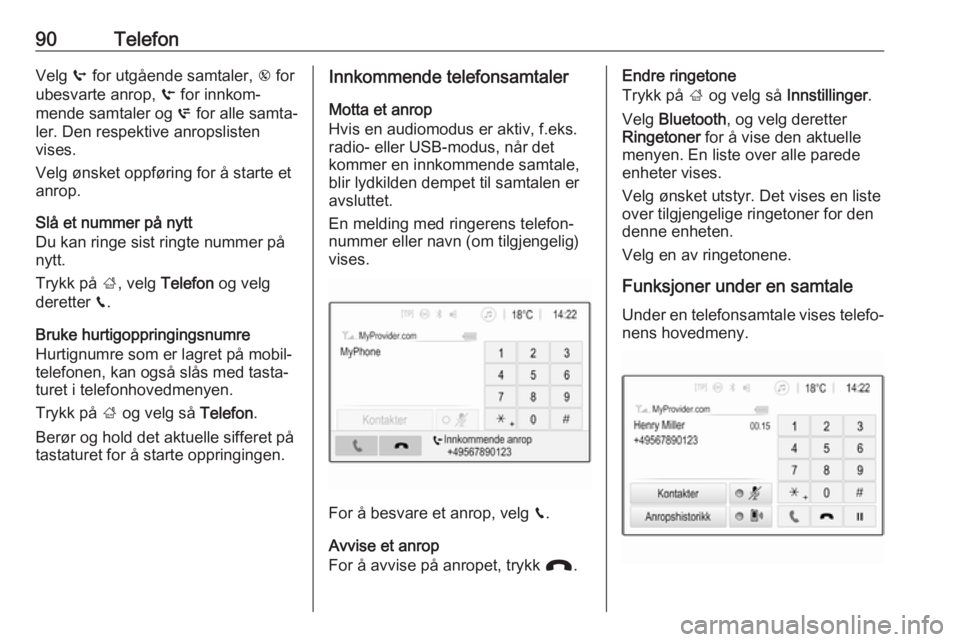
90TelefonVelg q for utgående samtaler, r for
ubesvarte anrop, s for innkom‐
mende samtaler og p for alle samta‐
ler. Den respektive anropslisten
vises.
Velg ønsket oppføring for å starte et
anrop.
Slå et nummer på nytt
Du kan ringe sist ringte nummer på
nytt.
Trykk på ;, velg Telefon og velg
deretter v.
Bruke hurtigoppringingsnumre
Hurtignumre som er lagret på mobil‐
telefonen, kan også slås med tasta‐
turet i telefonhovedmenyen.
Trykk på ; og velg så Telefon.
Berør og hold det aktuelle sifferet på
tastaturet for å starte oppringingen.Innkommende telefonsamtaler
Motta et anrop
Hvis en audiomodus er aktiv, f.eks.
radio- eller USB-modus, når det
kommer en innkommende samtale,
blir lydkilden dempet til samtalen er avsluttet.
En melding med ringerens telefon‐
nummer eller navn (om tilgjengelig)
vises.
For å besvare et anrop, velg v.
Avvise et anrop
For å avvise på anropet, trykk J.
Endre ringetone
Trykk på ; og velg så Innstillinger.
Velg Bluetooth , og velg deretter
Ringetoner for å vise den aktuelle
menyen. En liste over alle parede
enheter vises.
Velg ønsket utstyr. Det vises en liste
over tilgjengelige ringetoner for den
denne enheten.
Velg en av ringetonene.
Funksjoner under en samtale
Under en telefonsamtale vises telefo‐ nens hovedmeny.
Page 94 of 127
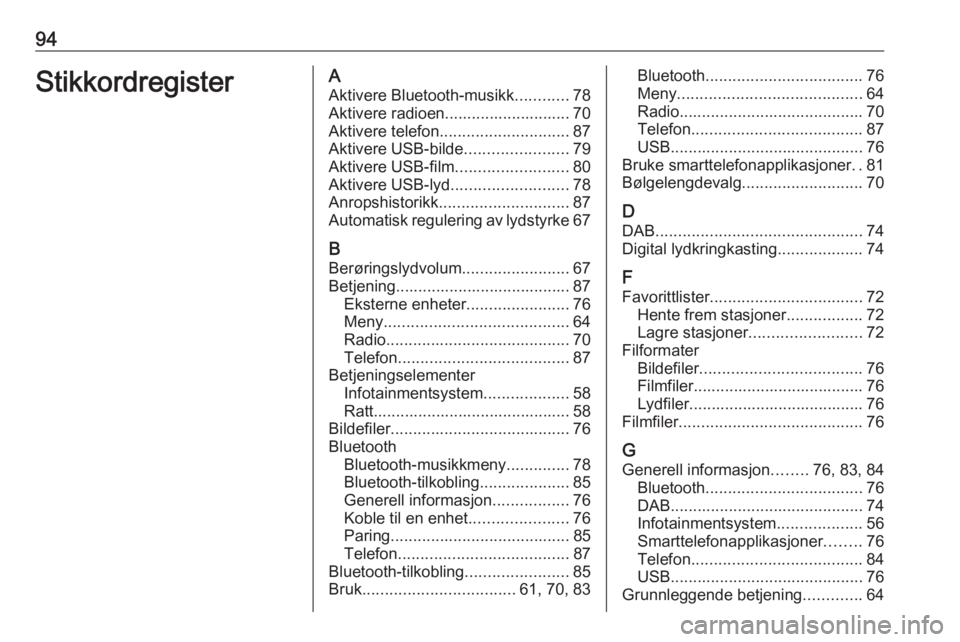
94StikkordregisterAAktivere Bluetooth-musikk ............78
Aktivere radioen............................ 70
Aktivere telefon ............................. 87
Aktivere USB-bilde .......................79
Aktivere USB-film .........................80
Aktivere USB-lyd .......................... 78
Anropshistorikk ............................. 87
Automatisk regulering av lydstyrke 67
B Berøringslydvolum ........................67
Betjening....................................... 87 Eksterne enheter .......................76
Meny ......................................... 64
Radio ......................................... 70
Telefon ...................................... 87
Betjeningselementer Infotainmentsystem ...................58
Ratt............................................ 58
Bildefiler ........................................ 76
Bluetooth Bluetooth-musikkmeny ..............78
Bluetooth-tilkobling ....................85
Generell informasjon .................76
Koble til en enhet ......................76
Paring ........................................ 85
Telefon ...................................... 87
Bluetooth-tilkobling .......................85
Bruk .................................. 61, 70, 83Bluetooth................................... 76
Meny ......................................... 64
Radio ......................................... 70
Telefon ...................................... 87
USB ........................................... 76
Bruke smarttelefonapplikasjoner ..81
Bølgelengdevalg ........................... 70
D
DAB .............................................. 74
Digital lydkringkasting ...................74
F
Favorittlister .................................. 72
Hente frem stasjoner .................72
Lagre stasjoner ......................... 72
Filformater Bildefiler .................................... 76
Filmfiler...................................... 76
Lydfiler....................................... 76
Filmfiler ......................................... 76
G
Generell informasjon ........76, 83, 84
Bluetooth ................................... 76
DAB ........................................... 74
Infotainmentsystem ...................56
Smarttelefonapplikasjoner ........76
Telefon ...................................... 84
USB ........................................... 76
Grunnleggende betjening .............64
Page 96 of 127
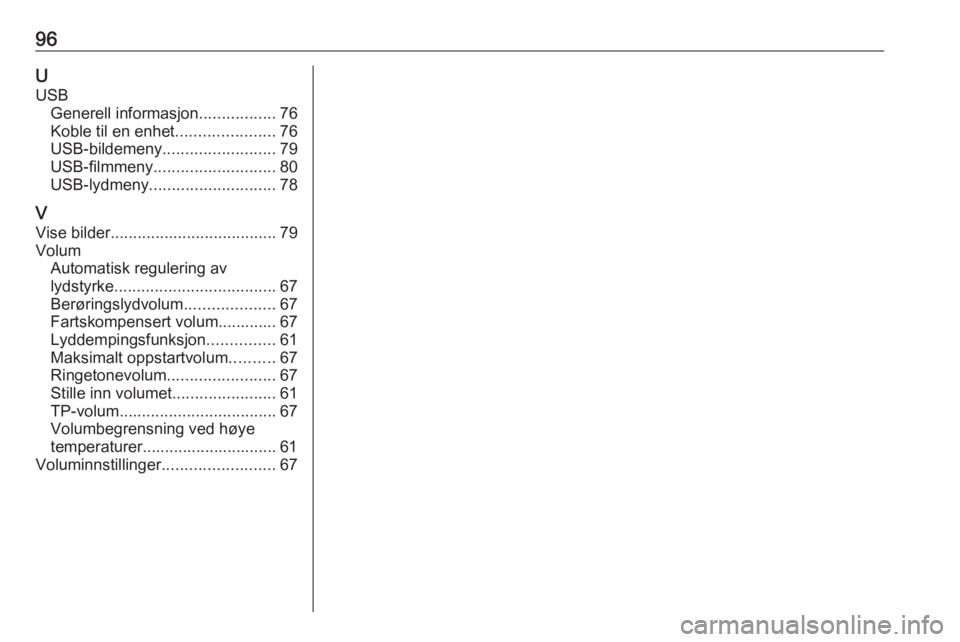
96UUSB Generell informasjon .................76
Koble til en enhet ......................76
USB-bildemeny ......................... 79
USB-filmmeny ........................... 80
USB-lydmeny ............................ 78
V Vise bilder ..................................... 79
Volum Automatisk regulering av
lydstyrke .................................... 67
Berøringslydvolum ....................67
Fartskompensert volum............. 67
Lyddempingsfunksjon ...............61
Maksimalt oppstartvolum ..........67
Ringetonevolum ........................67
Stille inn volumet .......................61
TP-volum ................................... 67
Volumbegrensning ved høye
temperaturer.............................. 61
Voluminnstillinger .........................67
Page 97 of 127
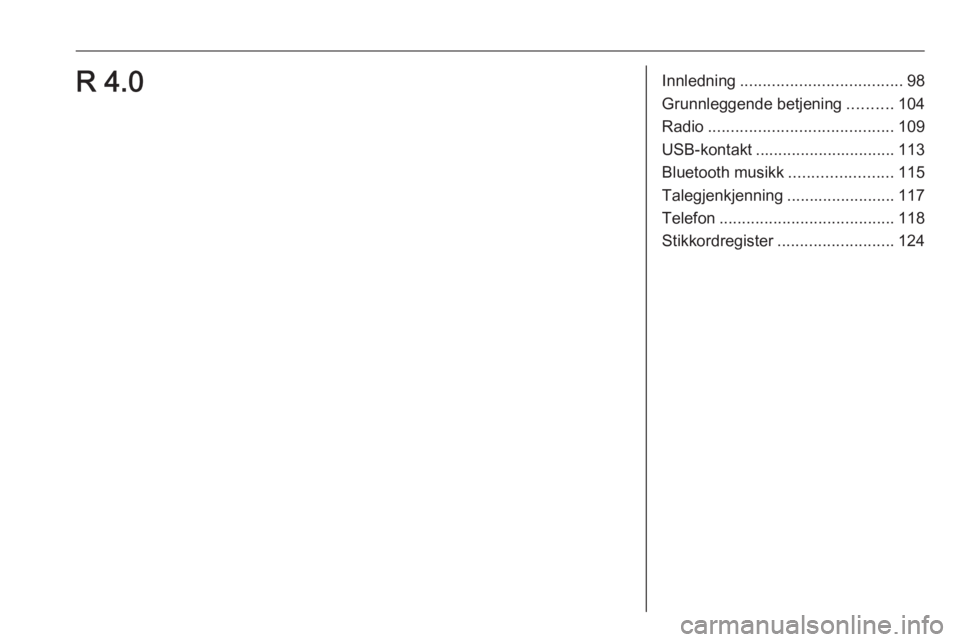
Innledning.................................... 98
Grunnleggende betjening ..........104
Radio ......................................... 109
USB-kontakt ............................... 113
Bluetooth musikk .......................115
Talegjenkjenning ........................117
Telefon ....................................... 118
Stikkordregister .......................... 124R 4.0
Page 103 of 127
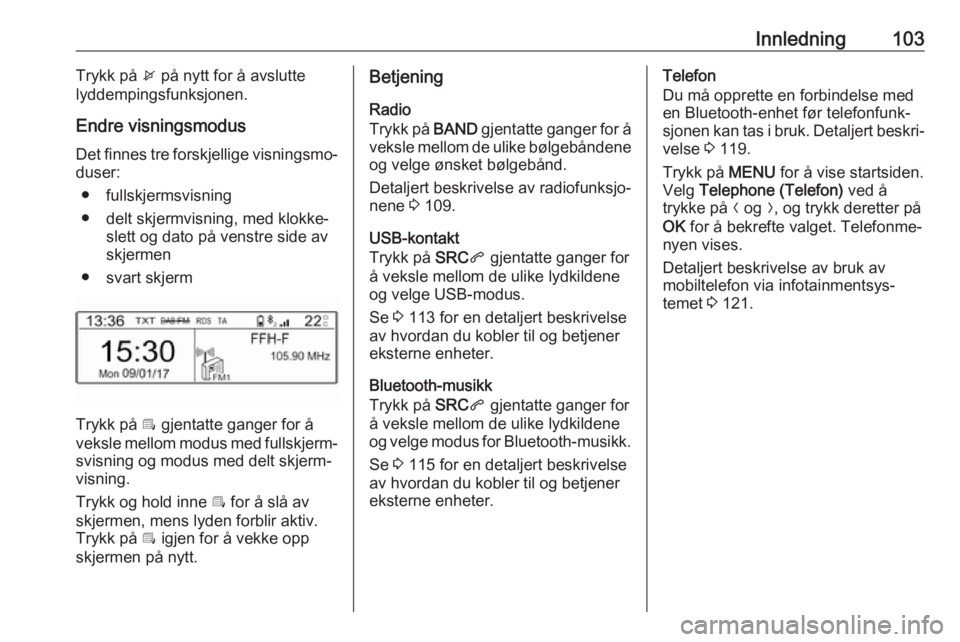
Innledning103Trykk på x på nytt for å avslutte
lyddempingsfunksjonen.
Endre visningsmodus Det finnes tre forskjellige visningsmo‐
duser:
● fullskjermsvisning
● delt skjermvisning, med klokke‐ slett og dato på venstre side av
skjermen
● svart skjerm
Trykk på Î gjentatte ganger for å
veksle mellom modus med fullskjerm‐ svisning og modus med delt skjerm‐
visning.
Trykk og hold inne Î for å slå av
skjermen, mens lyden forblir aktiv. Trykk på Î igjen for å vekke opp
skjermen på nytt.
Betjening
Radio
Trykk på BAND gjentatte ganger for å
veksle mellom de ulike bølgebåndene
og velge ønsket bølgebånd.
Detaljert beskrivelse av radiofunksjo‐
nene 3 109.
USB-kontakt
Trykk på SRCq gjentatte ganger for
å veksle mellom de ulike lydkildene og velge USB-modus.
Se 3 113 for en detaljert beskrivelse
av hvordan du kobler til og betjener
eksterne enheter.
Bluetooth-musikk
Trykk på SRCq gjentatte ganger for
å veksle mellom de ulike lydkildene og velge modus for Bluetooth-musikk.
Se 3 115 for en detaljert beskrivelse
av hvordan du kobler til og betjener
eksterne enheter.Telefon
Du må opprette en forbindelse med
en Bluetooth-enhet før telefonfunk‐
sjonen kan tas i bruk. Detaljert beskri‐
velse 3 119.
Trykk på MENU for å vise startsiden.
Velg Telephone (Telefon) ved å
trykke på N og O, og trykk deretter på
OK for å bekrefte valget. Telefonme‐
nyen vises.
Detaljert beskrivelse av bruk av
mobiltelefon via infotainmentsys‐
temet 3 121.
Page 113 of 127
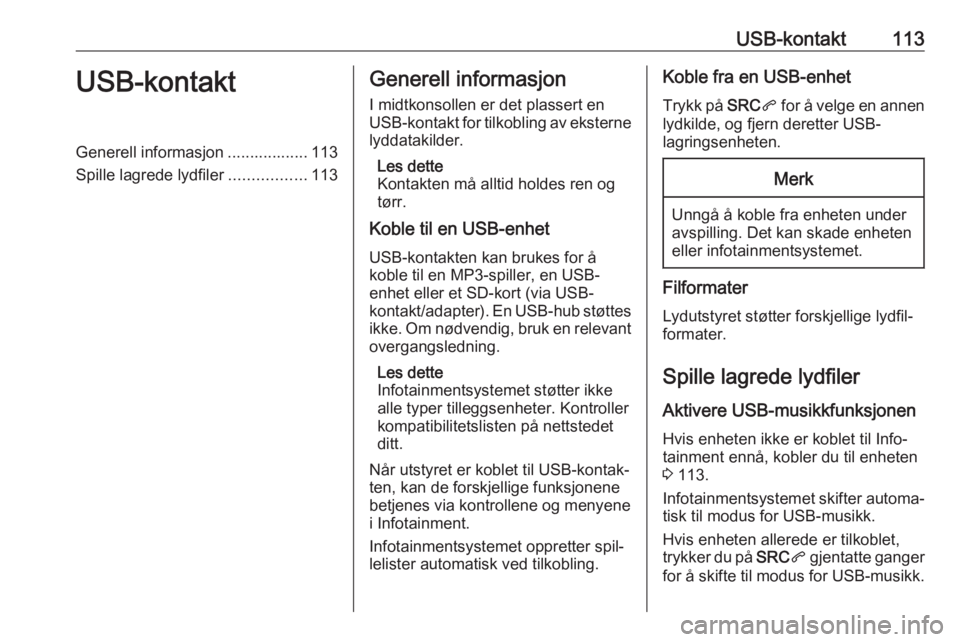
USB-kontakt113USB-kontaktGenerell informasjon .................. 113
Spille lagrede lydfiler .................113Generell informasjon
I midtkonsollen er det plassert en
USB-kontakt for tilkobling av eksterne
lyddatakilder.
Les dette
Kontakten må alltid holdes ren og
tørr.
Koble til en USB-enhet
USB-kontakten kan brukes for å
koble til en MP3-spiller, en USB-
enhet eller et SD-kort (via USB-
kontakt/adapter). En USB-hub støttes
ikke. Om nødvendig, bruk en relevant
overgangsledning.
Les dette
Infotainmentsystemet støtter ikke
alle typer tilleggsenheter. Kontroller
kompatibilitetslisten på nettstedet
ditt.
Når utstyret er koblet til USB-kontak‐
ten, kan de forskjellige funksjonene
betjenes via kontrollene og menyene
i Infotainment.
Infotainmentsystemet oppretter spil‐
lelister automatisk ved tilkobling.Koble fra en USB-enhet
Trykk på SRCq for å velge en annen
lydkilde, og fjern deretter USB-
lagringsenheten.Merk
Unngå å koble fra enheten under
avspilling. Det kan skade enheten
eller infotainmentsystemet.
Filformater
Lydutstyret støtter forskjellige lydfil‐
formater.
Spille lagrede lydfiler
Aktivere USB-musikkfunksjonen
Hvis enheten ikke er koblet til Info‐
tainment ennå, kobler du til enheten
3 113.
Infotainmentsystemet skifter automa‐ tisk til modus for USB-musikk.
Hvis enheten allerede er tilkoblet,
trykker du på SRCq gjentatte ganger
for å skifte til modus for USB-musikk.
Page 114 of 127
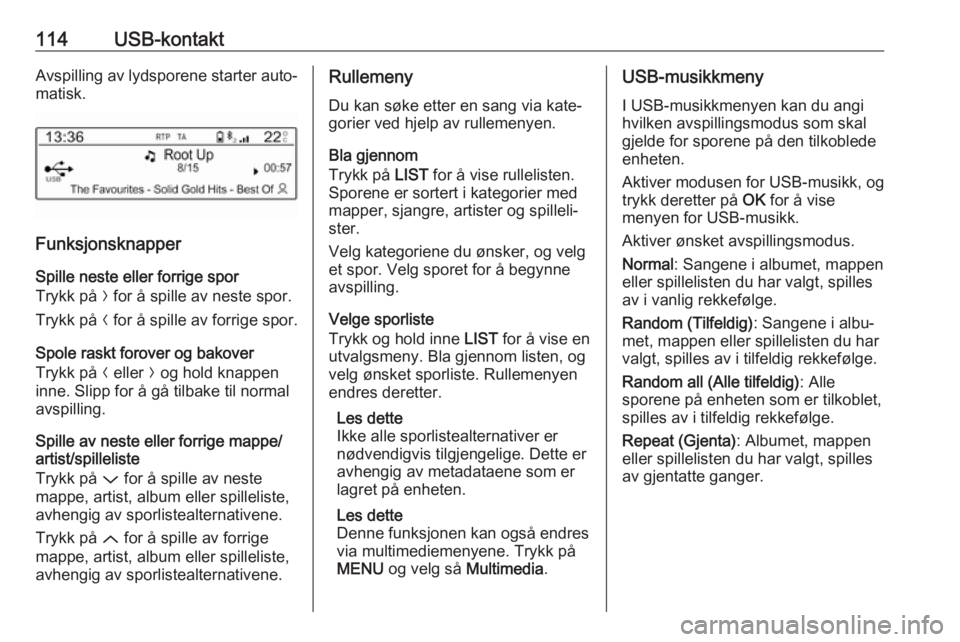
114USB-kontaktAvspilling av lydsporene starter auto‐
matisk.
Funksjonsknapper
Spille neste eller forrige spor
Trykk på O for å spille av neste spor.
Trykk på N for å spille av forrige spor.
Spole raskt forover og bakover
Trykk på N eller O og hold knappen
inne. Slipp for å gå tilbake til normal
avspilling.
Spille av neste eller forrige mappe/
artist/spilleliste
Trykk på P for å spille av neste
mappe, artist, album eller spilleliste,
avhengig av sporlistealternativene.
Trykk på Q for å spille av forrige
mappe, artist, album eller spilleliste, avhengig av sporlistealternativene.
Rullemeny
Du kan søke etter en sang via kate‐ gorier ved hjelp av rullemenyen.
Bla gjennom
Trykk på LIST for å vise rullelisten.
Sporene er sortert i kategorier med
mapper, sjangre, artister og spilleli‐
ster.
Velg kategoriene du ønsker, og velg et spor. Velg sporet for å begynne
avspilling.
Velge sporliste
Trykk og hold inne LIST for å vise en
utvalgsmeny. Bla gjennom listen, og
velg ønsket sporliste. Rullemenyen
endres deretter.
Les dette
Ikke alle sporlistealternativer er
nødvendigvis tilgjengelige. Dette er
avhengig av metadataene som er
lagret på enheten.
Les dette
Denne funksjonen kan også endres
via multimediemenyene. Trykk på
MENU og velg så Multimedia.USB-musikkmeny
I USB-musikkmenyen kan du angi
hvilken avspillingsmodus som skal
gjelde for sporene på den tilkoblede
enheten.
Aktiver modusen for USB-musikk, og trykk deretter på OK for å vise
menyen for USB-musikk.
Aktiver ønsket avspillingsmodus.
Normal : Sangene i albumet, mappen
eller spillelisten du har valgt, spilles
av i vanlig rekkefølge.
Random (Tilfeldig) : Sangene i albu‐
met, mappen eller spillelisten du har
valgt, spilles av i tilfeldig rekkefølge.
Random all (Alle tilfeldig) : Alle
sporene på enheten som er tilkoblet,
spilles av i tilfeldig rekkefølge.
Repeat (Gjenta) : Albumet, mappen
eller spillelisten du har valgt, spilles
av gjentatte ganger.